Rumah >pembangunan bahagian belakang >Tutorial Python >Cara Memasukkan Baris ke dalam Bingkai Data Pandas: Panduan Melalui Langkah
Cara Memasukkan Baris ke dalam Bingkai Data Pandas: Panduan Melalui Langkah
- Barbara Streisandasal
- 2024-10-23 06:35:02704semak imbas
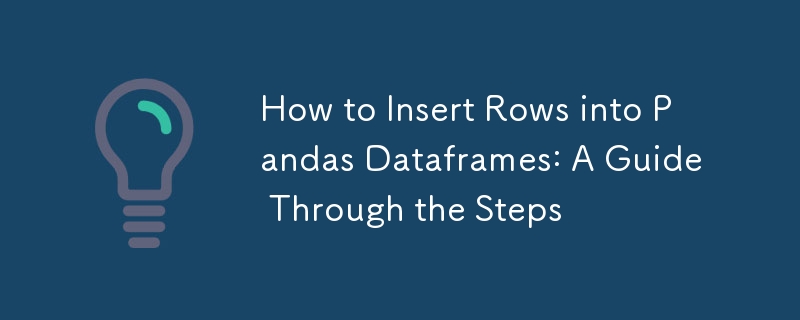
Memasukkan Baris ke dalam Bingkai Data Pandas: Panduan Langkah demi Langkah
Pengenalan
Manipulasi data ialah aspek penting analisis data, dan mengurus bingkai data adalah bahagian teras proses ini. Satu tugas biasa melibatkan menambah atau memasukkan baris ke dalam bingkai data untuk mengembangkan set data. Artikel ini menyediakan panduan komprehensif untuk memasukkan baris ke dalam bingkai data Pandas.
Latar Belakang
Pertimbangkan rangka data berikut:
<code class="python">s1 = pd.Series([5, 6, 7]) s2 = pd.Series([7, 8, 9]) df = pd.DataFrame([list(s1), list(s2)], columns=["A", "B", "C"]) print(df) A B C 0 5 6 7 1 7 8 9</code>
Objektifnya adalah untuk masukkan baris baharu [2, 3, 4] ke dalam bingkai data ini, menghasilkan output berikut:
A B C
0 2 3 4
1 5 6 7
2 7 8 9
Penyelesaian
Langkah 1: Tetapkan Baris Baharu
Langkah pertama ialah menetapkan baris baharu kepada indeks tertentu dalam kerangka data. Pandas menyediakan aksesor loc untuk mengakses baris atau lajur tertentu mengikut indeks. Untuk memasukkan baris baharu pada permulaan bingkai data, anda boleh menggunakan indeks negatif -1 seperti berikut:
<code class="python">df.loc[-1] = [2, 3, 4]</code>
Langkah 2: Alihkan Indeks
Selepas menetapkan baris baharu, indeks bingkai data tidak diselaraskan dengan betul. Untuk membetulkannya, gunakan atribut indeks dan tambahkan kenaikan untuk menganjak indeks dengan satu.
<code class="python">df.index = df.index + 1</code>
Langkah 3: Isih mengikut Indeks
Akhir sekali, untuk memastikan bahawa baris diisih mengikut indeks baris, panggil kaedah sort_index().
<code class="python">df = df.sort_index()</code>
Output
Bingkai data yang dikemas kini adalah seperti berikut:
<code class="python">print(df)
A B C
0 2 3 4
1 5 6 7
2 7 8 9</code>
Kesimpulan
Panduan langkah demi langkah ini berkesan menangani cabaran memasukkan baris ke dalam bingkai data Pandas. Menggunakan capai loc Pandas, manipulasi indeks dan keupayaan pengisihan, anda boleh mengembangkan bingkai data anda dengan lancar dan melakukan operasi analisis data yang mantap.
Atas ialah kandungan terperinci Cara Memasukkan Baris ke dalam Bingkai Data Pandas: Panduan Melalui Langkah. Untuk maklumat lanjut, sila ikut artikel berkaitan lain di laman web China PHP!

